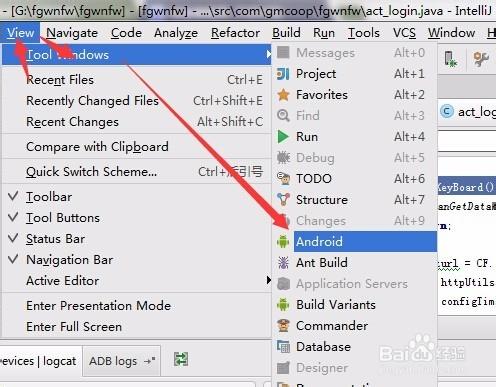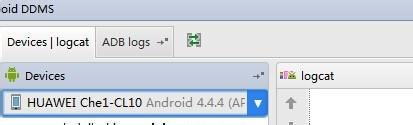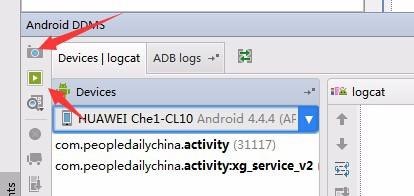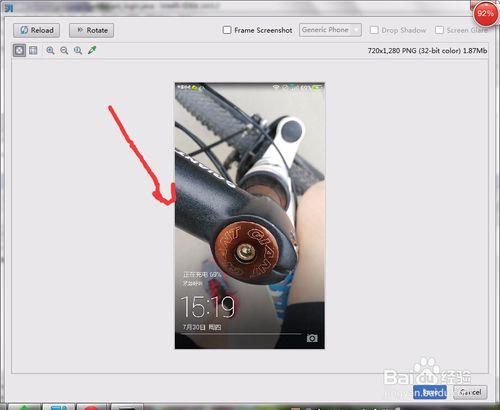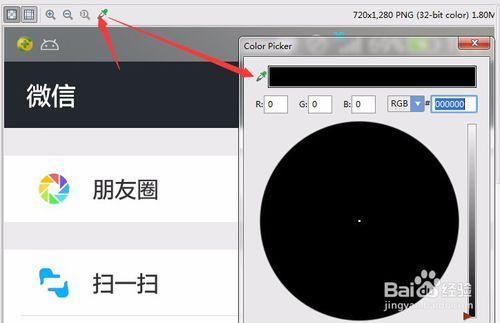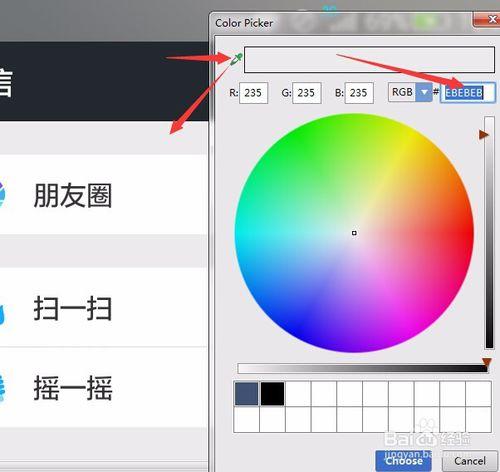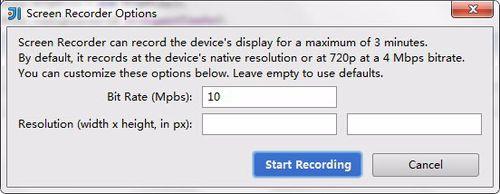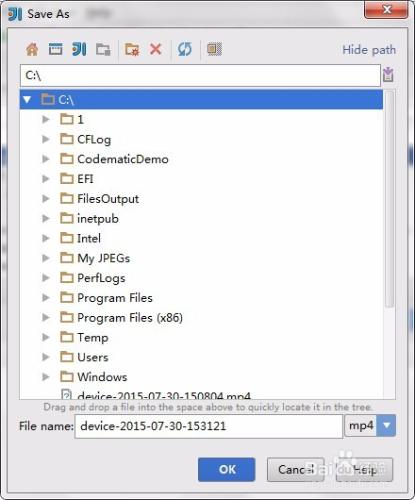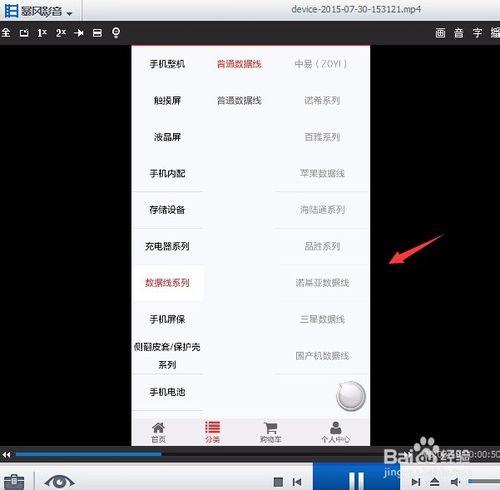Intellij idea 可以對已經連線的真機(模擬器沒有測試過)進行截圖。
可以通過IDE給開發中的應用截圖。(當然手機自帶的也有截圖的功能)
工具/原料
intellij idea 14
簡介
開啟IDE後,連線上手機(保持手機螢幕常亮)
開啟DDMS
如果沒有找到DDMS 可以在選單-->view-tool windows->android 開啟DDMS
手機連結後,會顯示在logcat devices中,比如我這裡是華為
左側有2個功能鍵。一個是對當前手機螢幕進行截圖,另外一個是對手機螢幕進行錄影(最長3分鐘)
截圖
點選 照相符號,表示開始截圖。
注意保持自己的手機是常亮螢幕的。
一個有用的功能就是,提取螢幕元素或是軟體的顏色。
如圖所示:比如我對微信的灰色顏色,我想知道是怎麼樣的構成的顏色值。
我可以開啟吸色工具
然後,點選吸管用具。既可以在截圖上檢視顏色構成了,
最後,點選儲存即可儲存。
錄影
錄影,我感覺是最好用的功能,可以對應用執行進行錄影
點選錄影按鈕
在這裡可以錄製最長3分鐘視訊。
可以選擇比率,一般預設4就可以。
點選 start recoding 開始錄製,連結的手機螢幕。
此時你可以進行app 的演示操作等。
演示完成後,點選stop recoding 。然後選擇儲存地址。
儲存後,點選 瀏覽,可以開啟路徑,open可以直接開啟儲存的mp4視訊。
總結
intellij idea 還有沒用過的功能,而這些功能在以後利用到。
確實是一款開發/除錯android 的利器(還有其他開發功能)